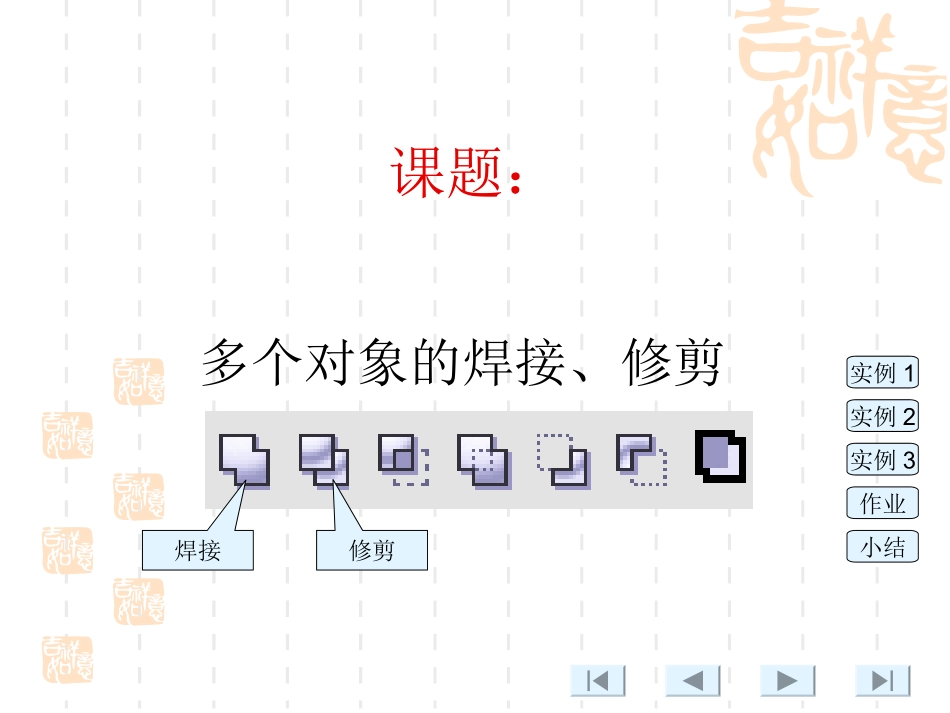CorelDraw课件焊接、修剪职业中专孙丽实例1小结实例2实例3作业课题:多个对象的焊接、修剪焊接修剪实例1小结实例2实例3作业课时:2课时教学目的:掌握多个图形对象的焊接、修剪教学重点、难点:多个对象的焊接、修剪实例1小结实例2实例3作业概念:焊接:两个对象的重叠部分被焊接在一起,两个对象变为只有单一轮廓的对象。修剪:对象的重叠部分被修剪掉,对象的个数不变。在挑选对象时,按住Shift进行选择多个对象的,则最后被选中的对象是被修剪的对象。实例1小结实例2实例3作业实例1展示:实例1小结实例2实例3作业实例1操作图示:实例1小结实例2实例3作业实例1操作步骤:先画一正圆,按CTRL+C复制,再按CTRL+V原位置粘贴,并用键盘上的左右方向键水平移动刚复制好的圆到适当的位置。或是用再制操作,复制第二个圆,选定两个圆,进行上对齐操作。同时选择两个圆,在属性栏中选择“焊接”选项使用形状工具,对节点进行调整,并删除下边左右两个节点调整各节点控制柄的长度和方向,达到满意效果。用填充工具进行渐变填充颜色。实例1小结实例2实例3作业实例2展示:实例1小结实例2实例3作业实例2操作分析:花瓶的构成,可以看成是三个组成部分:瓶口、瓶身、瓶颈瓶身的底部通常是平底,所以要用到修剪操作之后再进行修饰。实例1小结实例2实例3作业实例2操作图示:实例1小结实例2实例3作业实例2操作步骤:使用“椭圆”工具,画两个作为瓶口、瓶身的椭圆,画一个矩形作为瓶颈,用对齐工具调整好位置(垂直居中),对瓶口进行再制作为备用。选定以上三个对象,进行焊接操作。单击形状工具按钮,调整花瓶的形状。画一矩形,移动到合适位置,选定矩形和花瓶,进行修剪,使得瓶身的底部为平底。对花瓶的瓶身和瓶口进行填充颜色在花瓶的瓶身上画一些装饰的花草。实例1小结实例2实例3作业实例3展示:实例1小结实例2实例3作业实例3分析:齿轮可以看成是由多个小梯形和一个圆环焊接而成。(在实际应用中小梯形也可以是小三角形)圆环是由一个大圆与一个小圆进行修剪而成。齿轮是有规律的排列的,所以要用到旋转再制操作。实例1小结实例2实例3作业实例3操作图示:实例1小结实例2实例3作业实例3操作步骤:先画一正圆和一小梯形。将小梯形与正圆进行垂直居中对齐。将小梯形的中心点移动到正圆的中心处,按角度为15度的旋转再制进行再制。选定所有小梯形和正圆,进行焊接和填充。对焊接后形成的对象进行填充颜色再画一小正圆,并与前面做好的对象进行水平居中垂直居中对齐操作。按Shift键先选定小圆,再单击齿轮对象,对两个对象进行修剪,再将小圆移走即可。对齿轮进行交互式立体化工具的操作。实例1小结实例2实例3作业课堂操作:在自己的文件夹中,创建一个以今天的日期为文件名的新文件,分别创建三个页面,在三个页面里分别画出以上三个例题的图案。实例1小结实例2实例3作业思考题:通过自己在生活中的观察,画一自己喜欢的形状的花瓶。实例1小结实例2实例3作业课堂小结在例题操作中学会区分多个对象的焊接与修剪在操作中学会在绘制各种图案前先分析图案的基本组成部分,先画出大概结构图形后再进行修改。